Как отключить Snap Scrolling на Android 12

Если вы столкнулись с проблемами анимации или странноватым поведением во время прокрутки на Android 12, то вы такие не одни. Сейчас мы расскажем все, что нужно знать о прокрутке Snap Scrolling.
Что такое Snap Scrolling?
Snap Scrolling - это новая функция в Android 12, которая интеллектуально сортирует различные фрагменты на экране для удобного их использования. Иными словами, при прокрутке статьи, списка или просто ленты новостей Android 12 будет автоматически определять отдельные истории или сообщения, а затем привязывать их к определённому месту на экране.
Эта функция создана с целью облегчения прокрутки и просмотра отдельных элементов без необходимости постоянно перемещать текст по экрану, дабы уместить все в одном месте.
Можно ли отключить функцию Snap Scrolling?
Snap Scrolling это не та функция, которой вы сможете самостоятельно управлять в Android 12, более того, ее реализация во многом зависит от приложения, которое вы используете. Конкретное приложение может само выбрать, использовать данную функцию на вашем устройстве или полностью от неё отказаться.
Получается так, что вам придется отключать Snap Scrolling индивидуально для каждого приложения, если, конечно, приложение само предложит вам такую возможность. В противном случае, вы можете прибегнуть к обходным путям, которые приведены ниже в нашей статье. Мы подскажем, как отключить Snap Scrolling для каждого конкретного приложения или в целом для вашего устройства.
Как отключить Snap Scrolling
Как мы уже сказали, отключить прокрутку Snap Scrolling на Android 12 невозможно.
Но! Есть несколько обходных путей, о которых мы сейчас вам расскажем. Давайте приступим.
Способ 1. Отключение в системном пользовательском интерфейсе
Отключить прокрутку Snap Scrolling можно через отключение анимации на Android 12.
Для этого нужно зайти в «Настройки» и нажать на «Доступность».
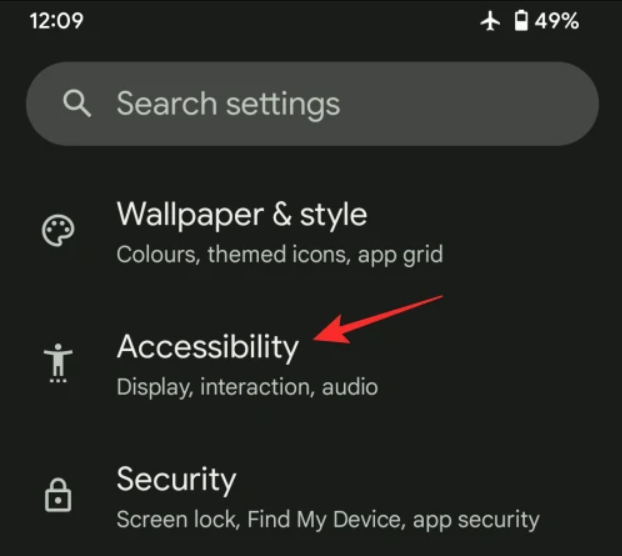
Далее на «Текст и отображение».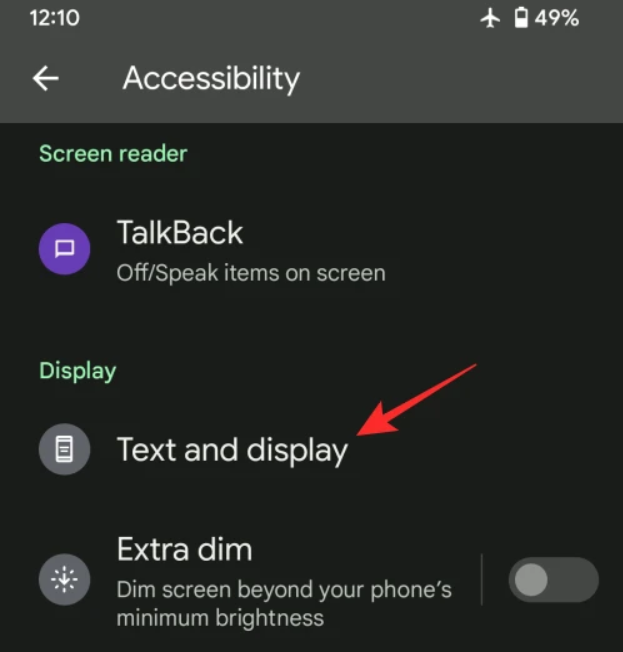
Сдвиньте переключатель «Удалить анимацию», чтобы он стал зелёным.
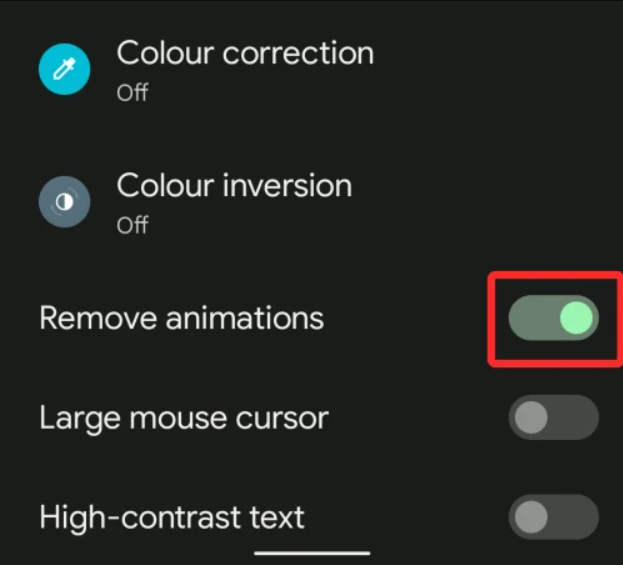
Вот и все! Теперь все анимации будут отключены в пользовательском интерфейсе Android 12, включая не нужную нам прокрутку Snap Scrolling.
Способ 2. В самом приложении
Если у вас возникли проблемы с Snap Scrolling в определенных приложениях (в частности Instagram, Facebook и т.д.), то вы не одни. Так как это новая функция, многие сервисы пытаются извлечь из нее максимум пользы, пытаясь адаптировать ее под свои приложения.
Хорошим примером может послужить Instagram, который недавно протестировал данную функцию на огромном количестве своих пользователей. И к сожалению, многим это не понравилось, ведь приходится просматривать каждое сообщение и обновление в своей ленте по одному, а это не очень удобно.
Если вы столкнулись с такой же проблемой в каком-то другом приложении, то вы можете просто вернуться к предыдущей версии (до обновления приложения), чтобы отключить Snap Scrolling.
Как только приложения или непосредственно сервис предоставит функцию Snap Scrolling с возможностью ее отключения, тогда вы сможете обновить свое приложение до последнего. Мы рекомендуем использовать «APKMirror» для получения APK для вашего устройства.
Существует ли способ для полного отключения Snap Scrolling?
К сожалению, без ущерба для анимации, в Android 12 такой возможности нет.
Вы можете написать необходимый отзыв в Google и присоединиться к огромному числу пользователей, которые уже просят об этом.
Компания должна ввести возможность отключения этой функции, если в этом деле поучаствует достаточное количество людей. На данный момент нельзя полностью отключить Snap Scrolling на Android 12.
Надеемся, что эта статья помогла вам понять, что такое и зачем нужен Snap Scrolling, а также помогла избавиться от него там, где это возможно. Если вдруг у вас остались вопросы, можете задать их нам в комментариях ниже!
Была ли эта статья полезной?
Пользователи, считающие этот материал полезным: 2 из 3
Понравился пост?
Расскажи об этом посте своим друзьям!










Авторизуйтесь
Для синхронизации избранного и возможности добавлять комментарии
Войти